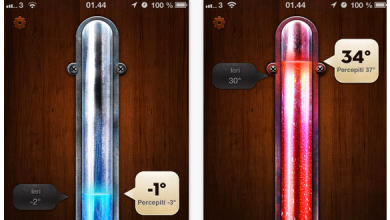Come eliminare foto dall&039iPhone: una guida completa
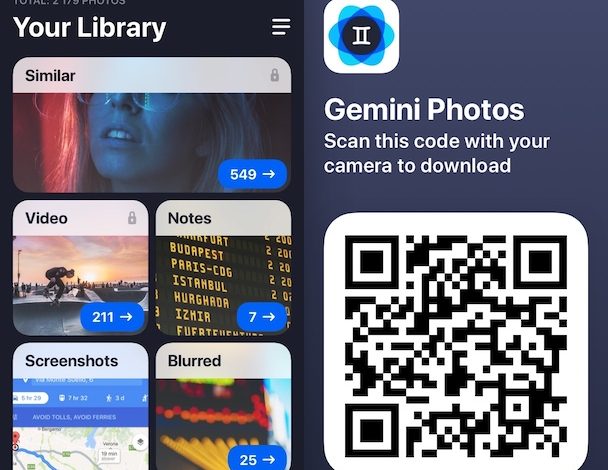
iPhone è lo strumento perfetto per le foto spontanee: è sempre con te, non hai bisogno di nient’altro per scattare una foto e non devi nemmeno essere un professionista per farlo bene. Ma ha anche i suoi aspetti negativi: tutte quelle foto riempiono rapidamente l’iPhone. Quando lo spazio di archiviazione si sta esaurendo, è arrivato il momento più difficile: l’eliminazione.
In questa guida spiegheremo tutti i trucchi per eliminare foto, video e album oltre all’incubo di ogni utente iPhone: eliminare tutte le foto.
Okuma: Come eliminare foto da iphone importate da pc
Di cosa hai bisogno:
- il tuo iPhone
- Gemini Photos (un’app per iPhone)
- Il tuo Mac
- Image Capture (un’applicazione proprietaria per Mac)
- una connessione Internet
Come eliminare tutte le foto e i video da un iPhone
A volte devi eliminare tutte le immagini dal tuo iPhone. Forse li hai spostati sul tuo computer per risparmiare spazio su iPhone, o forse hai un nuovo iPhone e vuoi cancellare tutti i dati su quello vecchio.
Comunque, l’app Foto non offre un modo per eliminare tutte le foto e i video nella tua libreria come descritto sopra, e ciò comporta molto tocco e trascinamento. Fortunatamente ci sono alcune altre soluzioni e la nostra preferita è quella che funziona interamente sul tuo iPhone.
Elimina tutte le foto con un’app per iPhone
L’app chiamata Gemini Photos ha una pratica funzione che ti consente di eliminare rapidamente l’intera libreria di foto senza doverla sincronizzare su iCloud o sul tuo computer .
Come eliminare tutte le foto dal tuo iPhone utilizzando l’app:
- Scarica e apri Gemini Photos.
- Tocca l’icona del menu nell'”angolo in alto a destra.
- Scorri verso il basso fino a “Elimina tutte le foto”.
- Toccala.
li>
Ayrıca bakınız: Sepsi: di cosa si tratta? Sintomi, cause e cura – ISSalute
Per una maggiore sicurezza, l’applicazione ti chiederà di confermare questa azione in base alle impostazioni di sicurezza del tuo iPhone con Touch ID o passcode. Così, con pochi tocchi, verrà copiata l’intera libreria di foto nella cartella Recenti eliminati” spostati.
Gemini Photos può fare di più. Può aiutarti a eliminare foto ridondanti simili, vecchie istantanee sfocate e altre cose inutili. Dovresti provarlo se ne hai sempre anche tu molti hanno foto e per questo stai esaurendo lo spazio su disco.
Eliminazione di foto su Mac
C’è una piccola applicazione proprietaria per Mac che non j emand utilizza e che è perfetto per il lavoro. Ti consente di importare foto da iPhone in qualsiasi cartella sul tuo Mac, ma le cancelleremo qui senza importarle. Segui questi semplici passaggi:
- Collega il tuo iPhone (conferma che può fidarsi di questo computer se non l’hai già fatto).
- Apri l’acquisizione dell’immagine.
- Premi Comando-A per selezionare tutte le foto.
- Fai clic sul piccolo cerchio in basso accanto a “Importa in”:
- Conferma l’eliminazione.
È facile! Ma ricorda: Image Capture non sposta le foto nel Cestino sul tuo Mac o nella cartella Eliminati di recente sul tuo iPhone, le elimina definitivamente. Quindi usa questa variante solo se sei sicuro al 100% di non aver più bisogno di queste foto.
Come eliminare molte foto da iPhone
Rimuovere le foto da iPhone iPhone è molto semplice, almeno se parliamo di una o poche. Segui questi passaggi:
- Vai a “Registrazioni”.
- Tocca “Seleziona” nell’angolo in alto a destra.
- Tocca qualsiasi foto che desideri eliminare (o tocca e trascina il dito per selezionare più foto consecutive).
- Tocca il cestino nell’angolo in basso a destra.
- Nel messaggio di conferma, tocca “Elimina x foto”.
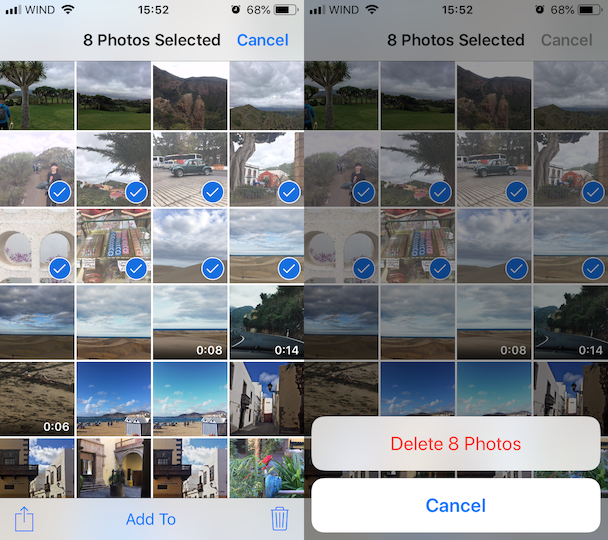
Voilà! Le foto sono state spostate dal Rullino foto e tutti gli album in cui si trovavano nell’album Eliminati di recente nell’app Foto.
Perché non riesco a eliminare alcune foto dal mio iPhone?
A volte il cestino è disabilitato per alcune foto o anche per alcuni album. Se si verifica questo effetto, molto probabilmente le foto sono state sincronizzate dal tuo computer tramite iTunes e non scattate su questo iPhone. Per eliminarli devi sincronizzarli di nuovo:
- Collega il tuo iPhone al computer.
- In iTunes, fai clic sul tuo dispositivo.
- Vai alla sezione Foto.
- Scegli Album selezionati e deseleziona i singoli album o foto che desideri rimuovere.
- Fai clic su Applica.
Ayrıca bakınız: Come creare una nuova pianta di mirto?
Dovrebbe bastare.
Come eliminare le foto da iPhone in modo permanente
Stiamo parlando di eliminare le foto per sempre. Abbiamo già detto che quando elimini una foto dal tuo iPhone, cambia in Eliminata di recente.Nel caso non lo sapessi, Eliminati di recente è come il cestino nell’app Foto. Sembra un album ed è disponibile insieme a Rullino fotografico, Selfie, Video, Istantanee e tutti gli altri album standard.
Una foto eliminata rimane in Eliminati di recente per 30 giorni, quindi hai sempre la possibilità di accedervi sul tuo iPhone, ma occupa comunque spazio di archiviazione. Per eliminare definitivamente una foto, devi eliminarla come di consueto, quindi procedere come segue:
- Vai a “Eliminati di recente”.
- In alto, tocca Seleziona. A destra.
- Tocca “Elimina tutto” in basso a sinistra oppure seleziona più foto e quindi tocca Elimina.
- Conferma.
In alternativa, puoi utilizzare Image Capture come descritto sopra. Come accennato in precedenza, Image Capture elimina definitivamente le foto in modo che non rimangano sul tuo iPhone o Mac.
Come eliminare gli album fotografici
Ci sono tre tipi di album in Foto: creati dal sistema (istantanee, selfie, panorami, ecc.); quelli creati da app di terze parti (Snapchat, Instagram) e quelli creati da te.
Puoi eliminare un album standard solo cancellandone il contenuto (es. se elimini tutti i tuoi selfie, non vedrai più un album “Selfie”), ma puoi tranquillamente eliminare gli altri due tipi. Basta toccare “Modifica” in alto a destra e apparirà un cerchio rosso accanto a ogni delizioso album. Tocca il cerchio e conferma l’azione.
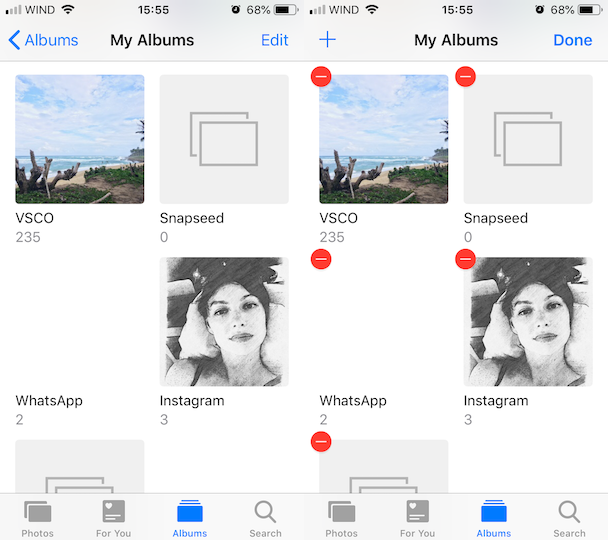
Fatto ! Tieni presente che eliminare un album non significa eliminarne il contenuto. Tutte le foto rimangono sul tuo iPhone e puoi trovarle nel rullino fotografico.
Come eliminare le foto da iCloud
Se hai attivato la Libreria foto di iCloud, tutte le foto che elimini dal tuo iPhone verranno automaticamente eliminate anche da iCloud. Ciò significa che devi solo eliminare le foto come sopra e verranno eliminate anche da iCloud e da tutti i tuoi dispositivi.
Ayrıca bakınız: Come passare da servizio elettrico nazionale a enel energia
Elimina le foto solo da iCloud
In alcuni casi è possibile eliminare le foto da iCloud ma si desidera conservarle sul proprio iPhone (ad esempio se non si desidera più utilizzare iCloud). Per fare ciò, disabilita prima Libreria foto di iCloud (in Impostazioni